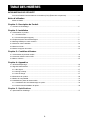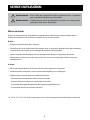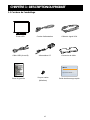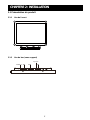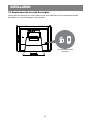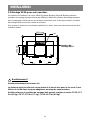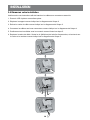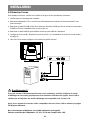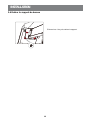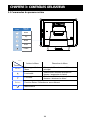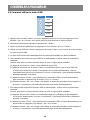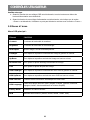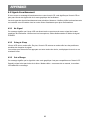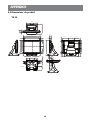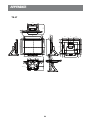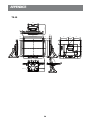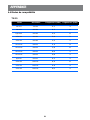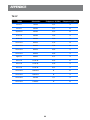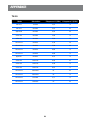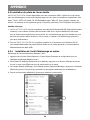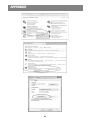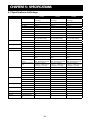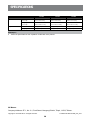Écran multipoint TX-15, TX-17 & TX-19
Manuel de l'utilisateur
displays.agneovo.com

Les informations contenues dans ce document peuvent être modiées sans avertissement préalable.
Ce document contient des informations propriétaires qui sont protégées par copyright. Tous les droits sont
réservés. Aucune partie de ce document ne saurait être reproduite, traduite dans une autre langue ou
enregistrée sur un système de récupération, ou transmise de quelque manière que ce soit, électronique,
mécanique, par photocopie, par enregistrement ou autre, sans permission écrite préalable. Windows est
une marque déposée de Microsoft, Inc. Les autres noms de produit ou de marque sont des marques dé
-
posées de leurs propriétaires respectifs.

3
TABLE DES MATIÈRES
INFORMATIONS DE SÉCURITÉ
Avis de la Federal Communications Commission (FCC) (États-Unis uniquement) ............................ 4
Notice d’utilisation
Mises en Garde ................................................................................................................................... 5
Chapitre 1 : Description du Produit
1.1 Contenu de l'emballage ...................................................................................................................... 6
Chapitre 2 : Installation
2.1 Présentation du produit ...................................................................................................................... 7
2.1.1 Vue de l'avant ............................................................................................................................. 7
2.1.2 Vue du bas (sans support) ......................................................................................................... 7
2.2 Emplacement de sécurité Kensington ................................................................................................ 8
2.3 Montage VESA pour votre moniteur ................................................................................................... 9
2.4 Démarrez votre installation ................................................................................................................. 10
2.5 Brancher l'écran ................................................................................................................................. 11
2.6 Retirer le support de bureau ............................................................................................................... 12
Chapitre 3 : Contrôles utilisateur
3.1 Commandes du panneau arrière ........................................................................................................ 13
3.2 Comment utiliser le menu OSD .......................................................................................................... 14
3.3 Menus à l'écran .................................................................................................................................. 15
Chapitre 4 : Appendice
4.1 Guide de dépannage .......................................................................................................................... 16
4.2 Signal d'avertissement ....................................................................................................................... 17
4.2.1 No Signal .................................................................................................................................... 17
4.2.2 Going to Sleep............................................................................................................................ 17
4.2.3 Out of Range .............................................................................................................................. 17
4.3 Dimensions du produit ........................................................................................................................ 18
4.4 Modes de compatibilité ....................................................................................................................... 21
4.5 Installation du pilote de l'écran tactile ................................................................................................. 24
4.5.1 Installation de l'outil d'étalonnage en option ............................................................................... 24
4.5.2 Instructions d'installation du pilote .............................................................................................. 26
Chapitre 5 : Spécications
5.1 Spécications d’achage ................................................................................................................... 27

INFORMATIONS DE SÉCURITÉ
4
Avis de la Federal Communications Commission (FCC) (États-Unis
uniquement)
TX-15
Cet appareil a été testé et trouvé conforme aux limitations pour les appareils numériques de
Classe B, conformément à la Section 15 du règlement de FCC. Ces limites sont destinées
à assurer une protection raisonnable contre les interférences nuisibles dans une installation
résidentielle. Cet équipement génère, utilise et peut émettre un rayonnement de fréquence radio
et causer des interférences nuisibles aux communications radio s'il n'est pas installé ou utilisé
conformément aux instructions. Il n'existe toutefois aucune garantie que de telles interférences
ne se produiront pas dans une installation particulière. Si cet appareil cause des interférences
nuisibles à la réception des signaux de radio ou de télévision, ce qui peut être déterminé en
allumant et en éteignant l'appareil, l'utilisateur peut tenter de résoudre le problème de l'une des
façons suivantes :
• Réorienter ou déplacer l'antenne réceptrice.
• Augmenter l'espacement entre l'équipement et le récepteur.
• Brancher l’appareil à une prise appartenant à un circuit diérent de celui du récepteur.
• Demander conseil à un fournisseur ou technicien spécialisé.
Toutes modications ou tous changements qui ne sont pas expressément approuvés par le tiers
responsable de la conformité peuvent annuler le droit de l’utilisateur à utiliser cet appareil.
Utilisez seulement un câble protecteur RF fourni avec le moniteur lors de la connexion de ce moniteur à un
équipement informatique.
Pour éviter tout dommage pouvant entraîner un incendie ou une électrocution, n'exposez pas cet appareil à la
pluie ou à une humidité excessive.
CET ÉQUIPEMENT NUMÉRIQUE DE CLASSE B EST CONFORME À TOUTES LES EXIGENCES DE LA
RÉGLEMENTATION CANADIENNE DES ÉQUIPEMENTS GÉNÉRANT DES INTERFÉRENCES.
Cet appareil est conforme à la Section 15 du règlement de la FCC. Son fonctionnement
est soumis aux deux conditions suivantes : (1) L'appareil ne doit pas causer d'interférences
dangereuses et (2) doit accepter toute interférence reçue, y compris celles pouvant causer un
fonctionnement non désiré.

5
NOTICE D'UTILISATION
! Avertissement - Pour limiter les risques d'incendie et d'électrocution, n'exposez
pas ce produit à la pluie ou à l'humidité.
! Avertissement - Veuillez ne pas ouvrir ou démonter le produit car cela pourrait
provoquer des chocs électriques.
Mises en Garde
Suivez les avertissements, précautions et opérations de maintenance recommandées dans ce
manuel de l'utilisateur pour maximiser la durée de vie de votre produit.
À faire :
• Éteignez le produit avant de le nettoyer.
• La surface de l'écran tactile peut être nettoyée avec un tissu doux humidié avec des nettoyants
commerciaux pour fenêtre ou un mélange 50/50 d'eau et d'isopropanol.
• Utilisez un tissu doux humidié avec du détergent pour nettoyer la protection de l'écran.
• Déconnectez la prise de courant de la prise CA si vous ne prévoyez pas d'utiliser le produit
prochainement.
À éviter :
• Ne touchez pas la surface de l'écran LCD avec des objets durs ou pointus.
• N'utilisez pas de nettoyants, cires ou dissolvants abrasifs pour le nettoyage.
• N'utilisez pas le produit dans les conditions suivantes :
-Environnement extrêmement chaud, froid ou humide.
-Zones accumulant facilement la poussière et la saleté.
-À proximité des appareils générant des champs magnétiques forts.
-À exposition directe de la lumière du soleil.
Le TX-15, TX-17 ou TX-19 doit uniquement servir comme équipement industriel léger commercial.

6
CHAPITRE 1 : DESCRIPTION DU PRODUIT
1.1 Contenu de l'emballage
Ecran LCD
Cordon d'alimentation
Câble de signal VGA
Câble USB (A vers B)
Carte de garantie
Vis pour cache
(M3x6mm)
Alimentation CC
Couvercle de câble
TX-15, TX-17, TX-19, TX-22 & TX-22 White
displays.agneovo.com
T X 22C0/ T X 19B 0/ T X 17B 0/ T X 15B 0_ Q uic k G uid e_ V 010
Quick Start Guide
TX-15, TX-17, TX-19, TX-22 & TX-22 White Multi-touch Display
Guide de démarrage rapide

7
CHAPITRE 2 : INSTALLATION
2.1 Présentation du produit
2.1.1 Vue de l'avant
2.1.2 Vue du bas (sans support)
Entrée CC USB
RJ-Type
DVI
VGA

8
INSTALLATION
2.2 Emplacement de sécurité Kensington
L'écran peut être sécurisé sur votre bureau ou tout autre objet xe avec les produits de sécurité
Kensington. Le verrou Kensington n'est pas inclus.
Emplacement de sécurité
Kensington

9
INSTALLATION
2.3 Montage VESA pour votre moniteur
Ce moniteur est conforme à la norme VESA Flat Panel Mounting Physical Mounting Interface
(Interface de montage physique d'écran plat VESA) qui dénit une interface de montage physique
pour les appareils à écran plat sur des surfaces comme des murs ou des bras de table. L'interface
de montage VESA se trouve à l'arrière du moniteur.
Pour monter le moniteur sur une xation certiée UL ou autre, suivez les instructions fournies avec
la xation utilisée.
Interface de
montage VESA
1 0 0 , 0 m m
4 -M 4
1 0 0 , 0 m m
!
Avertissement !
Veuillez sélectionner les bonnes vis !
La distance entre la surface du cache arrière et le bas du trou pour la vis est de 7 mm.
Utilisez 4 vis M4 d'une longueur adaptée au montage de votre moniteur.
Veuillez noter que le système de montage doit pouvoir soutenir au moins TX-15: 13.7
lbs (6.2 kg) / TX-17: 17.0 lbs (7.7 kg) / TX-19: 18.7 lbs (8.5 kg).

10
INSTALLATION
2.4 Démarrez votre installation
Veuillez suivre ces instructions an de brancher les câbles aux connecteurs associés.
1. Posez le LCD à plat sur une surface plane.
2. Déplacez le support comme indiqué sur le diagramme de l'étape 2.
3. Retirez le cache du câble comme indiqué sur le diagramme de l'étape 3.
4. Connectez les câbles aux bons connecteurs comme indiqué sur le diagramme de l'étape 4.
5. Positionnez tous les câbles sous le couvercle comme illustré en étape 5.
6. Replacez le cache du câble. Sortez la vis (M3x6mm) de la boîte d'accessoires, et insérez-la sur
le cache et le moniteur comme indiqué sur le diagramme de l'étape 5.
É ta pe 2
É ta pe 3
É ta pe 5
É ta pe 4
USB
CC VGA

11
INSTALLATION
2.5 Brancher l'écran
Pour installer cet écran, veuillez vous référer à la gure et aux procédures suivantes.
1. Vériez que tout l'équipement est éteint.
2. Branchez l'adaptateur CC au connecteur d'alimentation du moniteur et l'autre extrémité à une
prise électrique.
3. Branchez le câble D-SUB ou DVI du connecteur d'entrée D-SUB ou DVI de l'écran au connecteur
D-SUB ou DVI de l'ordinateur hôte et serrez les vis.
4. Branchez le câble USB du port USB de l'écran au port USB de l'ordinateur.
5. Congurez l'écran tactile. Reportez-vous à la section « 4.5 Installation du pilote de l’écran tactile »
en page 25.
6. Une fois l'écran tactile conguré, le moniteur est prêt à l'emploi.
!
Avertissement !
Pour que l'écran LCD fonctionne bien avec votre ordinateur, veuillez congurer le mode
d'afchage de votre carte graphique sur une résolution inférieure ou égale à 1024 x 768 et
vériez que la fréquence du mode d'afchage est compatible avec l'écran LCD.
Nous avons énuméré les modes vidéo compatibles de votre écran LCD en annexe (en pages
22-24) pour référence.
Ne connectez pas le téléphone ou le câble Internet au port type RJ.
Valeurs nominales de l'adaptateur : 12 V CC 2,5 A min, marqué avec LPS.

12
INSTALLATION
2.6 Retirer le support de bureau
Enlevez les 4 vis puis retirez le support.

13
CHAPITRE 3 : CONTRÔLES UTILISATEUR
3.1 Commandes du panneau arrière
P o w er
Ic ô ne
N o m d e
to u c h e
M enu
Up
Do w n
Enter
M EN U
SEL ECT
OSD
Touche
Activer le Menu Désactiver le Menu
MENU
Faire apparaître le
Menu
Masquer le Menu / retour à l'élément
principal
Luminosité
Sélectionner l'élément principal du
dessus / augmenter la valeur
Contraste
Sélectionner l'élément principal du
dessous / diminuer la valeur
Select Fonction Entrer / Sélectionner sous-élément
Marche/Arrêt

14
CONTRÔLES UTILISATEUR
3.2 Comment utiliser le menu OSD
P o w er
Ic ô ne
N o m d e
to u c h e
M enu
Up
Do w n
Enter
M EN U
SEL ECT
1. Appuyez sur le bouton « Menu » pour faire apparaître le menu à l'écran puis appuyez sur les
boutons « Up » ou « Down » pour choisir parmi les cinq fonctions du menu principal.
2. Choisissez les éléments à ajuster en appuyant sur « Enter ».
3. Ajustez la valeur des paramètres en appuyant sur les boutons « Up » ou « Down ».
4. Quand le menu OSD est à l'écran, appuyez sur le bouton « Menu » pour revenir au menu principal
ou sortir du menu OSD.
5. Le menu OSD se fermera automatiquement s'il reste inactif pendant une durée prédénie.
6. Pour verrouiller les boutons du menu OSD et de l'alimentation, veuillez suivre les instructions
suivantes.
(Veuillez noter que le moniteur doit être allumé et avoir un signal valide prédéni)
(a.) Appuyez sur la touche « Menu » pour acher le menu OSD.
(b.) Appuyez à nouveau sur la touche « Menu » et maintenez-la alors que le menu OSD est
à l'écran pour masquer ce dernier. Puis appuyez sur la touche d'alimentation 1 fois en
maintenant la touche de menu enfoncée. Le menu « Lock/Unlock » (Verrouiller/déverrouiller)
apparaîtra pendant 3 secondes.
(c.) Utilisez la touche « Enter » pour sélectionner le paramètre OSD ou Power (Alimentation),
puis verrouillez en appuyant sur le bouton « Up » ou « Down ».
(d.) Quand le bouton « Up » ou « Down » est relâché, le paramètre précédent sera enregistré et
le menu « Lock/Unlock » (Verrouiller/déverrouiller) sera fermé automatiquement.
7. Pour déverrouiller les boutons de menu OSD et d'alimentation, veuillez suivre les instructions
suivantes.
(Veuillez noter que le moniteur doit être allumé et avoir un signal valide prédéni)
(a.) Appuyez sur la touche « Menu » et maintenez-la appuyée, puis appuyez simultanément
sur la touche d'alimentation. Le menu « Lock/Unlock » (Verrouiller/déverrouiller) s'achera
pendant 3 secondes.
(b.) Utilisez la touche « Enter » pour sélectionner le paramètre OSD ou Power (Alimentation) puis
déverrouillez en appuyant sur le bouton « Up » ou « Down ».
(c.) Quand le bouton « Up » ou « Down » est relâché, le paramètre précédent sera enregistré et
le menu « Lock/Unlock » (Verrouiller/déverrouiller) sera fermé automatiquement.

15
CONTRÔLES UTILISATEUR
Veuillez noter que
a. Quand la fonction de verrouillage OSD est sélectionnée, tous les boutons en dehors du
bouton d'alimentation sont désactivés.
b. Quand la fonction de verrouillage d'alimentation est sélectionnée, cela indique que la touche
« Power » est désactivée, l'utilisateur ne peut pas éteindre le moniteur avec la touche « Power ».
3.3 Menus à l'écran
Menu OSD principal :
Élément CONTENU
Contrast Le niveau de luminosité du moniteur.
Brightness Le niveau de luminosité du rétroéclairage.
Auto Adjust Ajuste l'image à l'écran automatiquement.
Left/Right Pour déplacer la position horizontale de l'image à gauche ou à droite.
Up/Down Pour déplacer la position verticale de l'image en haut ou en bas.
Horizontal size Pour ajuster la phase d'horloge horizontale de l'image.
Fine Pour ajuster la phase de pixel de l'image.
OSD Left/Right Pour déplacer la position horizontale du menu OSD à gauche ou à droite.
OSD Up/Down Pour déplacer la position verticale du menu OSD en haut ou en bas.
OSD Time out La durée avant la fermeture automatique du menu OSD.
OSD Language
Choix de la langue du menu OSD. (Anglais, français, japonais, allemand,
espagnol, italien, chinois traditionnel et chinois simplié)
Factory Reset Restaurer les valeurs d'usine.
RGB Sélection des couleurs. (9300K, 6500K, 5500K, 7500K, User)

CHAPITRE 4 : APPENDICE
16
4.1 Guide de dépannage
En cas de problème avec l'écran LCD, reportez-vous à ce qui suit. Si le problème persiste, veuillez
contacter votre revendeur ou notre centre d'assistance.
Problème : Aucune image n'apparaît à l'écran.
► Vérifiez que toutes les E/S sont connectées et que les branchements sont effectués
correctement, comme décrit dans la section « Installation ».
► Vérifiez que les broches des connecteurs sont en bon état.
Problème : Image partielle ou mal afchée.
► Vériez si la résolution de votre ordinateur dépasse celle de l'écran LCD.
► Reconfigurez la résolution de votre ordinateur pour qu'elle soit inférieure ou égale à
1024 x 768 (TX-15) ou 1280 x 1024 (TX-17, TX-19).
Problème : L'image présente des barres verticales clignotantes.
► Utilisez « Fine » pour ajuster l'image.
► Vériez et recongurez le mode d'achage du taux de rafraîchissement vertical de votre
carte graphique pour qu'il soit compatible avec l'écran LCD.
Problème : L'image est instable et clignotante.
► Utilisez « Fine » pour ajuster l'image.
Problème : L'image déle.
► Vériez que le câble (ou adaptateur) de signal VGA est bien branché.
► Vériez et recongurez le taux de rafraîchissement vertical de votre carte graphique pour
qu'il soit compatible avec l'écran LCD.
Problème : Image trouble (textes et éléments visuels).
► Utilisez « Fine » pour ajuster l'image. Si le problème persiste, utilisez « Horizontal size »
(taille horizontale) pour ajuster l'image.

17
APPENDICE
4.2 Signal d'avertissement
Si vous voyez un message d'avertissement sur votre écran LCD, cela signie que l'écran LCD ne
peut pas recevoir de signal clair de la carte graphique de l'ordinateur.
Les trois types de signal d'avertissement sont précisés ci-dessous. Veuillez vérier les branchements
ou contactez votre revendeur local ou notre centre d'assistance pour plus d'informations.
4.2.1 No Signal
Ce message signie que l'écran LCD est allumé mais ne peut recevoir aucun signal de la carte
graphique de l'ordinateur. Vériez tous les interrupteurs, câbles d'alimentation et câbles de signal
VGA/DVI.
4.2.2 Going to Sleep
L'écran LCD est en mode veille. De plus, l'écran LCD entrera en mode veille lors des problèmes
soudains de réception de signal.
Le moniteur peut être activé en appuyant sur toute touche du clavier, en déplaçant la souris ou en
touchant l'écran.
4.2.3 Out of Range
Ce message signie que le signal de votre carte graphique n'est pas compatible avec l'écran LCD.
Quand le signal n'est pas inclus de la liste « Modes vidéo » en annexe de ce manuel, le moniteur
LCD achera ce message.

18
APPENDICE
4.3 Dimensions du produit
TX-15
100. 0
100. 0
276. 4( outl ine d imension)
3 48. 4( outl ine d imension)
46. 6
214. 8
214. 2
100
3 05. 1( op ening d imension)
3 3 7. 4
265. 4
229. 1( op ening d imension)
13 2. 7
13 2. 7
18. 2
18. 2
16. 2 16. 2
57. 457. 4
3 2. 781. 4
( M 4x L 10) x 4
( M 4x L 10) x 4
22
168. 7 168. 7
118. 7118. 7
72. 7
90°
-5°
100
92. 7
23 1. 3
28
44. 4
29. 3
4. 8
280
28. 7
28. 7
3 12. 7

19
APPENDICE
TX-17
3 80( outl ine d imension)
3 18( outl ine d imension)
49. 5
214. 8
214. 2
100. 0
100
100
271. 3 ( op ening d imension)
3 07
3 3 8. 9( op ening d imension)
3 69
153 . 5
17. 8
153 . 5
17. 8
15 15
( M 4x L 10) x 4
13 4. 513 4. 5
103 . 4
( M 4x L 10) x 4
57. 4 57. 4
3 2. 781. 4
184. 5 184. 5
24. 9
100
103 . 6
29. 3
3 43 . 4
23 1. 3
59. 8
15. 9
280
44. 5
44. 5
47. 3
90°
-5°

20
APPENDICE
TX-19
3 77. 3 ( op ening d imension)
416
427( outl ine d imension)
3 02. 1( op ening d imension)
3 44
3 55( outl ine d imension)
19. 319. 3
172
172
208 208
21
21
100
( M 4x L 10) x 2
158 158
100
100
57. 457. 4
3 2. 781. 4
214. 2
214. 8
24. 2
48. 8
13 4. 6
( M 4x L 10) x 4
100
109. 4
29. 3
3 74. 6
91
23 1. 3
21. 7
280
68
68
90°
-5°
46. 6
La page est en cours de chargement...
La page est en cours de chargement...
La page est en cours de chargement...
La page est en cours de chargement...
La page est en cours de chargement...
La page est en cours de chargement...
La page est en cours de chargement...
La page est en cours de chargement...
-
 1
1
-
 2
2
-
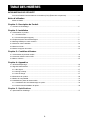 3
3
-
 4
4
-
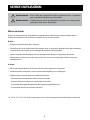 5
5
-
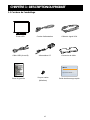 6
6
-
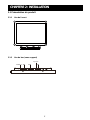 7
7
-
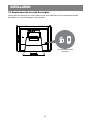 8
8
-
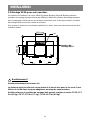 9
9
-
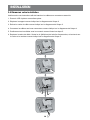 10
10
-
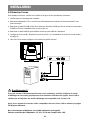 11
11
-
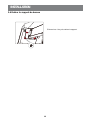 12
12
-
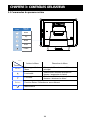 13
13
-
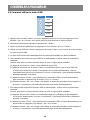 14
14
-
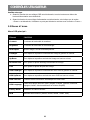 15
15
-
 16
16
-
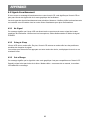 17
17
-
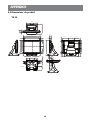 18
18
-
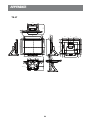 19
19
-
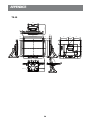 20
20
-
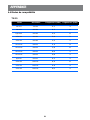 21
21
-
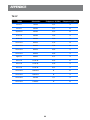 22
22
-
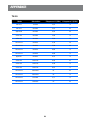 23
23
-
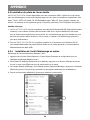 24
24
-
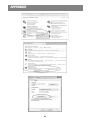 25
25
-
 26
26
-
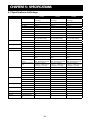 27
27
-
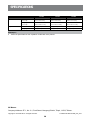 28
28
AG Neovo TX-17 Manuel utilisateur
- Catégorie
- Moniteurs à écran tactile
- Taper
- Manuel utilisateur
Documents connexes
-
AG Neovo TX-22 Manuel utilisateur
-
AG Neovo TX-15 Manuel utilisateur
-
AG Neovo SX-17G Manuel utilisateur
-
AG Neovo RX-24G Manuel utilisateur
-
AG Neovo TX-42P Manuel utilisateur
-
AG Neovo SC-42E Manuel utilisateur
-
AG Neovo SC-19E Manuel utilisateur
-
AG Neovo DR-22G Manuel utilisateur
-
AG Neovo MD-24 Manuel utilisateur